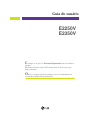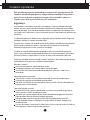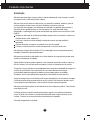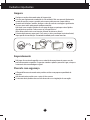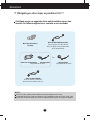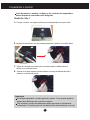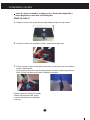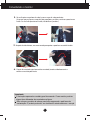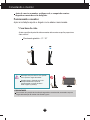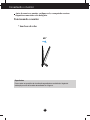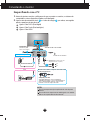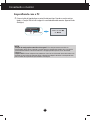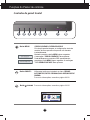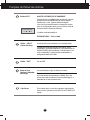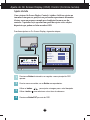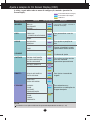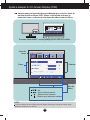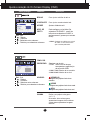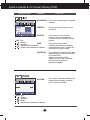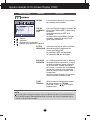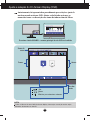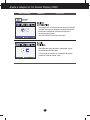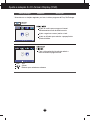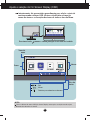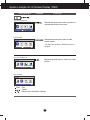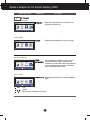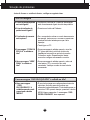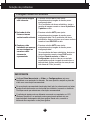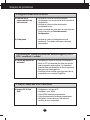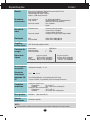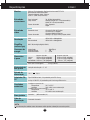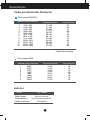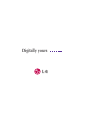LG E2350V-PN Manual do usuário
- Categoria
- TVs
- Tipo
- Manual do usuário
Este manual também é adequado para

Guia do usuário
Certifique-se de que lê as Precauções Importantes antes de utilizar o
produto.
Mantenha o Guia do usuário (CD) em um local de fácil acesso, para
futuras consultas.
Observe a etiqueta colada no produto e passe essas informações ao
revendedor quando solicitar manutenção.
E2250V
E2350V

1
Este aparelho foi projetado e produzido para assegurar sua segurança pessoal. No
entanto, o uso indevido pode provocar choque elétrico ou incêndio. Para permitir a
operação correta de todas as proteções incorporadas neste monitor, observe as
seguintes regras básicas para instalação, uso e manutenção.
Segurança
Use somente o cabo elétrico fornecido com o aparelho. Caso seja utilizado outro cabo
elétrico, que não o fornecido pelo fornecedor, verifique se ele é aprovado pelos padrões
nacionais aplicáveis. Se o cabo de alimentação estiver com algum tipo de problema, entre
em contato com o fabricante ou com o fornecedor de serviço autorizado mais próximo para
substituí-lo.
O cabo de alimentação é utilizado como o dispositivo principal de desconexão. Depois da
instalação, verifique se o acesso à tomada é fácil.
Somente use o monitor com uma das fontes de alimentação indicadas nas especificações
deste manual ou listadas no monitor. Caso não tenha certeza do tipo de fonte de
alimentação que possui em casa, consulte o revendedor.
Tomadas de corrente alternada sobrecarregadas e cabos de extensão são perigosos.
Assim como o são cabos de alimentação desfiados e conectores quebrados, que podem
provocar incêndio ou choque elétrico. Procure um técnico de manutenção para troca.
Desde que a unidade esteja conectada á saída AC da parece, não é desconectada da fonte
de alimentação AC mesmo que a unidade esteja desligada.
Não abra o monitor:
Nenhuma peça pode ser manuseada pelo usuário.
Há voltagens perigosas, até mesmo quando estiver desligado.
Se o monitor não estiver funcionando adequadamente, entre em contato com o
revendedor.
Para evitar ferimentos pessoais:
Não coloque o monitor em uma prateleira inclinada, a menos que esteja seguro.
Somente use suportes recomendados pelo fabricante.
Não deixe cair objectos nem exerça impacto sobre o produto. Não atire brinquedos ou
objectos para o ecrã do produto.
Para evitar incêndio ou riscos:
Sempre DESLIGUE o monitor quando deixar o recinto por um período longo. Nunca
deixe o monitor LIGADO quando sair de casa.
Não deixe que crianças joguem objetos dentro das aberturas do gabinete do monitor.
Algumas partes internas possuem voltagens perigosas.
Não acrescente acessórios que não tenham sido projetados para este monitor.
Se não pretender utilizar o ecrã durante um longo período de tempo, desligue-o da
tomada eléctrica.
Em caso de trovada, nunca toque no cabo eléctrico nem no cabo do sinal, pois pode ser
muito perigoso. Pode provocar choques eléctricos.
Cuidados importantes

2
Cuidados importantes
Instalação
Não deixe que nada fique ou passe sobre o cabo de alimentação e não coloque o monitor
em lugares onde o cabo esteja sujeito a danos.
Não use este monitor próximo à água como, por exemplo, banheiras, lavatórios, pias de
cozinha, tanques de lavar roupa, em pisos molhados ou próximo a piscinas.
Os monitores são equipados com aberturas de ventilação no gabinete que permitem a
liberação do calor gerado durante seu funcionamento. Se essas aberturas forem
bloqueadas, o superaquecimento pode causar falhas que podem provocar incêndio. Então,
NUNCA:
Bloqueie as aberturas de ventilação localizadas na parte inferior colocando o monitor em
cima de camas, sofás, tapetes etc.
Posicione o monitor em uma instalação embutida a menos que haja ventilação
apropriada,
Cubra as aberturas com panos ou qualquer outro tipo de material.
Coloque o monitor próximo ou sobre um aquecedor ou outra fonte de calor.
Não esfregue ou bata o Active Matrix LCD em nada rígido uma vez que pode arranhá-lo,
estragá-lo ou danificá-lo permanentemente.
Não pressione a tela de cristal líquido com o dedo durante um longo período porque pode
resultar em fantasmas na imagem.
Alguns defeitos de ponto podem aparecer como manchas vermelhas, verdes ou azuis na
tela. No entanto, isso não terá nenhum impacto ou efeito no desempenho do monitor.
Se possível, use a resolução recomendada para obter uma melhor qualidade de imagem no
monitor de cristal líquido. Caso seja usado em um modo diferente da resolução
recomendada, algumas imagens escaladas ou processadas podem ser exibidas.
Entretanto, essa é uma característica do painel de cristal líquido de resolução fixa.
Deixar uma imagem fixa no ecrã durante muito tempo pode danificar o ecrã e queimar a imagem.
Certifique-se de que utiliza uma protecção de ecrã no monitor. Este fenómeno também ocorre
em produtos de outros fabricantes, e esta ocorrência não está coberta pela garantia.
Não bata nem arranhe as partes frontal e laterais do ecrã com objectos metálicos. Caso contrário,
pode danificar o ecrã.
Certifique-se de que o painel fica virado para a frente e segure-o com ambas as mãos para o
mover. Se deixar cair o produto, o produto danificado pode causar choques eléctricos ou um
incêndio. Contacte um centro de assistência autorizado para a reparação.
Evite altas temperaturas e humidade.

Cuidados importantes
3
Limpeza
Desligue o monitor da tomada antes de limpar a tela.
Use um pano ligeiramente umedecido (e não molhado). Não use aerossol diretamente
na tela do monitor, porque o produto em excesso pode provocar choque elétrico.
Quando está a limpar o produto, desligue o cabo de corrente e esfregue-o gentilmente
com um pano macio para prevenir qualquer arranhão.
Não limpe com um pano húmido ou com spray de água ou quaisquer outros líquidos
directamente no produto. Pode ocorrer um choque eléctrico.
(Não utilize químicos tais como benzina, diluente de pintura ou álcool)
Pulverize água para um pano macio 2 a 4 vezes, e use-o para limpar a estrutura frontal;
limpe apenas numa direcção. Demasiada humidade pode causar manchas.
Empacotamento
Não jogue fora a caixa de papelão nem o material de empacotamento para o caso de
precisar transportar o aparelho. Se precisar mandar o aparelho para outro lugar, coloque-o
novamente em sua embalagem original.
Descarte com segurança
A lâmpada fluorescente usada neste produto contém uma pequena quantidade de
mercúrio.
Não descarte este produto com o resto do lixo comum.
O descarte deste produto deve ser feito de acordo com a legislação de sua região.

4
Acessórios
!!! Obrigada por seleccionar os produtos LGE !!!
Certifique-se que os seguintes itens estão incluídos com o seu
monitor. Se faltarem alguns itens, contacte o seu vendedor.
Cabo de Sinal DVI-D
(Esta característica não está
disponível em todos os países.)
NOTA
Estes acessórios podem parecer diferentes dos apresentados neste manual.
O utilizador deve utilizar cabos de interface de sinais protegidos (cabo de 15 pinos Dsub, cabo
DVI-D) com núcleos de ferrite para manter o cumprimento das normas em relação ao produto.
Guia do Utilizador /
Cartões
Cabo de alimentação
Adaptador CA-CC
(Dependendo do país)
Cabo de Sinal D-Sub 15-pinos
(Para o ajustar, este cabo de sinal
deve ser ligado a este produto antes
de ser despachado.)
Adaptador CA-CC
(Dependendo do país)
Ou

5
Conectando o monitor
Antes de conectar o monitor, verifique se ele, o sistema do computador e
outros dispositivos conectados estão desligados.
Modo de cabo 1
1
.Coloque o monitor com a parte da frente para virada para baixo num pano macio.
Importante
A ilustração representa o modelo geral de conexão. O seu monitor pode ter
alguns itens diferentes dos mostrados na figura.
Não coloque o produto de cabeça para baixo segurando-o pela base de
sustentação. O produto pode cair, ser danificado e ainda machucar o seu pé.
4. Quando você quiser separar o monitor da base, use uma moeda para afrouxar o
parafuso no sentido anti-horário.
3. Depois de montado que a base estiver montada, levante cuidadosamente o
monitor com a tela para frente.
2.Na parte de trás da base, use uma moeda para apertar o parafuso no sentido horário.

6
Press
Conectando o monitor
2. Pressione o botão como mostrado, e puxar o corpo de cabo para cima.
3. Depois de puxar o corpo do cabo para cima, tomar o monitor para cima com cuidado e
encarar o lado da frente.
(Uma vez que você puxa o corpo do cabo para cima, por favor, continue a pressionar o
botão. Se você não pressionar o botão, irá danificar o produto.)
Quando o grau de inclinação foi limitado,
o botão não está funcionado, puxar o
corpo do cabo para cima ou para baixo
um pouco.
Antes de conectar o monitor, verifique se ele, o sistema do computador e
outros dispositivos conectados estão desligados.
Modo de cabo 2
1
.Coloque o monitor com a parte da frente para virada para baixo num pano macio.

77
Conectando o monitor
4. Se você quiser usar a base do cabol, puxe o corpo do cabo para baixo.
(Uma vez que você puxa o corpo do cabo para baixo, por favor, continue a pressionar o
botão. Se você não pressionar o botão, irá danificar o produto.)
Importante
A ilustração representa o modelo geral de conexão. O seu monitor pode ter
alguns itens diferentes dos mostrados na figura.
Não coloque o produto de cabeça para baixo segurando-o pela base de
sustentação. O produto pode cair, ser danificado e ainda machucar o seu pé.
6. Depois de montado que a base estiver montada, levante cuidadosamente o
monitor com a tela para frente.
5.Na parte de trás da base, use uma moeda para apertar o parafuso no sentido horário.

88
Conectando o monitor
Antes de conectar o monitor, verifique se ele, o computador e outros
dispositivos conectados estão desligados.
Posicionando o monitor
Após a instalação ajuste o ângulo como abaixo mencionado.
* Com base de cabo
Ajuste a posição do painel de várias maneiras até encontrar a que lhe proporciona
mais conforto.
Movimento giratório : -5˚ - 15˚
ERGONÓMICO
Para manter uma posição de visualização ergonômica e confortável, recomenda-se que o
ângulo de inclinação do monitor não exceda 5 graus.
Não toque nem pressione no ecrã quando
está a ajustar o ângulo do monitor.
Quando ajustar o ângulo do ecrã, não
coloque o dedo entre a parte de
cima do monitor e a base da coluna.
Pode magoar o(s) dedo(s).

Conectando o monitor
9
Ergonômico
Para manter uma posição de visualização ergonômica e confortável,o ângulo de
inclinação para trás do monitor deve exceder os 10 graus.
Antes de conectar o monitor, verifique se ele, o computador e outros
dispositivos conectados estão desligados.
Posicionando o monitor
* Sem base de cabo

DC-IN
D-SUB
DVI-D
HDMI
PC
PC
A
B
DC-IN
D-SUB
DVI-D
HDMI
1
C
1010
Conectando o monitor
NOTA
Esta é uma representação simplificada da visão da parte
traseira.
Essa visão traseira representa um modelo geral; o seu monitor
pode ter um aspecto diferente do mostrado.
A
B
Ligue o Cabo DVI-D (Sinal digital)
Ligue o Cabo D-sub (Sinal analógico)
Ligue o Cabo HDMI
Emparelhando com o PC
1. Antes de ajustar o monitor, certifique-se de que a corrente no monitor, no sistema do
computador e outros dispositivos ligados, está desligada.
2. Ligue o cabo de entrada de sinal e o cabo de energia por ordem, em seguida
aperte o parafuso do cabo de sinal.
Conectado à tomada
Conectado à tomada
Adaptador para Mac
Para Apple Macintosh, é preciso adquirir um
adaptador para mudar o conector D-sub VGA de 15
pinos e alta densidade (3 filas) do cabo fornecido
para um conector de 15 pinos de 2 filas.
Quando está a utilizar o adaptador de entrada sinal
D-Sub para Macintosh:
1
2
Ou
C
Entrada de auscultadores
Equipamento AV
(Caixa Set-Top, DVD,
Vídeo, consola de jogos)
*Não suportado por PC
Varia de acordo com o modelo.
Sinal digitalDVI-D (Esse recurso não está
disponível em todos os países.)

11
3. Prima o botão de ligar/desligar no painel frontal para ligar. Quando o monitor estiver
ligado, a ‘Função Definir Auto Imagem’ é executada automaticamente. (Apenas Modo
Analógico)
Conectando o monitor
NOTA
‘Função de configuração automática da imagem’? Essa função fornece ao usuário as
configurações ideais da tela. Quando o usuário conecta o monitor pela primeira vez, essa função
ajusta automaticamente a tela de acordo com a configuração ideal para os sinais de entrada
individuais.
Função ‘AUTO’? Caso se depare com problemas, como um ecrã ofuscado, letras ofuscadas, ecrã
cintilante ou com inclinação enquanto utiliza o dispositivo ou depois de alterar a resolução do ecrã,
prima o botão de função AUTO para melhorar a resolução.
Emparelhando com o PC
Botão de Ligar

12
Funções do Painel de controle
Controles do painel frontal
Para mais informações, consulte a página 23~25.
Botão MENU
OSD BLOQUEADO / DESBLOQUEADO
Esta função permite bloquear as configurações atuais de
controle, de forma que elas não possam ser alteradas
inadvertidamente.
Mantenha premido o botão MENU alguns segundos.
A mensagem "OSD BLOQUEADO" deve aparecer.
Pode desbloquear os controlos OSD quando desejar,
premindo o botão MENU alguns segundos. A mensagem
"OSD DESBLOQUEADO" deve aparecer.
Botão
Utilize este botão para introduzir os itens BRILHO
AUTOMÁTICO,RATIO ORIGINAL,DUAL WEB,MODO DE
CINEMA.
Para mais informações, consulte a página 20~22.
Botão SMART+
ENGINE

13
Funções do Painel de controle
Use esse botão para ligar ou desligar o monitor.
De frente vista, o indicador de luz fica roxo se o monitor
está funcionando corretamente (no Mode). Se a tela
estiver em modo de latência (Poupança de energia), o
indicador de luz está piscando roxo.
Botão de Ligar/
Desligar e Indicador
de Energia
Botão AUTO
AJUSTE AUTOMÁTICO DE IMAGEMNT
Quando ajustar as configurações de exibição, sempre
pressione o botão AUTO antes de realizar alguma
modificação na tela. (Apenas Modo Analógico)
Isso ajustará automaticamente a imagem do monitor
para as configurações ideais para o tamanho atual de
resolução de tela (modo de exibição).
O melhor modo de exibição é
E2250V/E2350V : 1920 x 1080
Botão INPUT
Quando dois sinais de entrada, pelo menos, estão
conectados, você pode selecionar o sinal de entrada (D-
SUB/DVI/HDMI) que você deseja. Quando apenas um
sinal é conectado, é automaticamente detectado. A
configuração default é D-Sub.
(Fonte Hot Key)
Botão EXIT
Sair do OSD.
Use este botão para seleccionar a fonte de entrada.
Esta é lente para a luminância exterior escolhida do
sensor claro, quando ajustar BRILHO AUTOMÁTICO
ligado.
Light Sensor

14
Ajuste do On Screen Display (OSD) Control (Controle na tela)
Ajuste da tela
Com o sistema On Screen Display Control, é rápido e fácil fazer ajustes no
tamanho da imagem, na posição e nos parâmetros operacionais do monitor
Abaixo, segue um pequeno exemplo para familiarizá-lo com o uso dos
controles. A próxima seção apresenta um perfil dos ajustes e das seleções
disponíveis que podem ser feitos usando o OSD.
Para fazer ajustes no On Screen Display, siga estas etapas:
Pressione o Botão discricionário, em seguida, o menu principal do OSD
aparece.
Para ter acesso a controle, use os Botões correspondentes.
Utilize os botões / para ajustar a imagem para o nível desejado.
Utilize o botão para selecionar outros itens do submenu.
Pressione o Botão EXIT para sair do OSD.
1
2
3
4

15
Ajuste e seleção do On Screen Display (OSD)
A tabela a seguir indica todos os menus de configuração, controle e ajuste do On
Screen Display.
NORMAL
FILME
INTERNET
DEMONSTRAÇÃO
STANDARD
FILME
JOGOS
DESPORTO
F-ENGINE
Para seleccionar ou
personalizar as definições da
imagem desejada
: Entrada D-SUB (Sinal analógico)
: Entrada DVI-D (Sinal digital)
: HDMI sinal
DSUB
DVI-D
DSUB
DVI-D
IDIOMA >PORTUGUÊS
LUZ DE ALIMENTAÇÃO
BOTÃO INDICADOR
BALANÇO BRANCOS
CONF FABRICA
Para alterar o status da tela
para um ambiente
operacional personalizado
OUTROS
HORIZONTAL
VERTICAL
RELÓGIO
FASE
OVERSCAN
VISOR
Para ajustar a posição da
tela
TEMP COR
(PREDEFINIR/UTILIZADOR)
GAMA
COR
Para personalizar a cor da
tela
BRILHO
CONTRASTE
NITIDEZ
NÍVEL DE PRETO
IMAGEM
Para ajustar o brilho, contraste e
nitidez do écran (tela)
NOTA
A ordem dos ícones pode ser diferente da apresentada dependendo do modelo (15 ~ 25).
DSUB
DSUB
DSUB
Menu principal Submenu Entrada suportada Descrição
Ajustar a frequência, ajuste
optimizado e nitidez do ecrã
VOLUME
O volume de ajuste
BRILHO AUTOMÁTICO
RATIO ORIGINAL
DUAL WEB
MODO DE CINEMA
SMART+
Para ajustar o tamanho da
imagem
HDMI
HDMI
HDMI
HDMI
HDMI
DSUB
DVI-D
HDMI
DSUB
DVI-D
HDMI
DSUB
DVI-D
HDMI
DSUB
DVI-D
HDMI
DSUB
DVI-D
HDMI
DSUB
DVI-D

1616
Anteriormente, foi apresentado o procedimento para seleção e ajuste de
um item usando o sistema OSD. Abaixo, estão listados os ícones, os
nomes dos ícones e as descrições dos ícones de todos os itens do Menu.
NOTA
Talvez os idiomas do menu OSD (On Screen Display, informações na tela) do monitor sejam
diferentes dos descritos no manual.
Ajuste e seleção do On Screen Display (OSD)
Pressione o botão MENU e o menu principal da tela OSD será exibido.
Dica dos
botões
Submenus
Nome do
menu
Ícones
Sair
Ajustar (reduzir/aumentar)
Selecionar outro submenu
Reiniciar para seleccionar submenu

17
Ajuste e seleção do On Screen Display (OSD)
Menu principal Submenu Descrição
Exit : Sair
: Reduzir
: Aumentar
: Selecionar outro submenu
: Reiniciar para seleccionar submenu
BRILHO
CONTRASTE
NITIDEZ
NÍVEL DE
PRETO
Para ajustar o brilho da tela.n.
Para ajustar o contraste da tela.
Ajuste a nitidez do ecrã.
Pode configurar o nível offset. Se
seleccionar ‘ELEVADO’ , o ecrã fica
brilhante e se seleccionar ‘BAIXO’ o
ecrã escurecerá. (apenas para entrada
HDMI)
* Offset? Conforme os critérios para o sinal
de vídeo, é o ecrã mais escuro
que o monitor pode exibir.
PREDEFINIR
Selecione a cor da tela.
• sRGB: Defina a cor da tela para
corresponder a especificação
de cor padrão sRGB.
•
6500K-7500K: Monitor de cor vermelha.
•
8500K-9300K: Monitor de cor Azul.
VERMELHO
Configurar seus próprios níveis de cor
vermelha.
VERDE
Configurar seus próprios níveis de cor verde.
AZUL
Configurar seus próprios níveis de cor azul.
GAMMA
Defina o seu próprio valor gama
: 0 / 1 / 2
No monitor, altos valores gama
apresentam imagens claras e baixos
valores gama apresentam imagens
escuras.
USUÁRIO
TEMP COR
Exit : Sair
: Reduzir
: Aumentar
: Selecionar outro submenu
: Reiniciar para seleccionar submenu

18
Ajuste e seleção do On Screen Display (OSD)
Menu principal Submenu Descrição
RELÓGIO
FASE
OVERSCAN
Para minimizar listras ou barras
verticais visíveis no fundo da tela
O tamanho da tela horizontal também
mudará.
Para ajustar o foco da tela.
Este item permite remover qualquer
ruído horizontal e torna a imagem de
caracteres mais limpa e nítida.
Para seleccionar o intervalo da imagem
apresentada para a sincronização DTV
na entrada HDMI.
(apenas para entrada HDMI)
Sugesta-se que se liga a função de
overscan quando conecta o
equipamento de AV.
HORIZONTAL
VERTICAL
Para mover a imagem para a esquerda
ou direita.
Para mover a imagem para cima ou
para baixo.
Exit : Sair
: Reduzir
: Aumentar
: Mudo
: Reiniciar para seleccionar submenu
Exit : Sair
: Reduzir
: Aumentar
: Selecionar outro submenu
: Reiniciar para seleccionar submenu
VOLUME
Para ajustar o volume do telefone de
cabeça/fone de ouvido. (somente
para a entrada de HDMI)

19
Ajuste e seleção do On Screen Display (OSD)
LUZ DE
ALIMENTA
ÇÃO
Use essa função para definir o indicador de
energia como ON ou OFF, na parte frontal
do monitor.
Caso coloque na opção OFF, será
desligado.
Se você o definir como ON em qualquer
momento, o indicador de energia será
ligado automaticamente.
BOTÃO
INDICADOR
Utilize esta função para definir o indicador-
chave de controle no lado frontal do
monitor para ON ou OFF.
Se você definir OFF, será desligado.
Se você definir ON, ele será ligado.
Menu principal Submenu Descrição
Para escolher o idioma no qual os nomes
dos controles serão exibidos.
IDIOMA
Se a saída da placa de vídeo for diferente
das especificações necessárias, o nível da
cor pode se deteriorar devido à distorção
do sinal de vídeo. Quando você utilizar
essa função, o nível do sinal é ajustado de
acordo com o nível de saída padrão da
placa de vídeo para que se possa obter a
imagem ideal.
Ative essa função quando as cores preta e
branca estiverem presentes na tela.
CONF
FÁBRICA
Restaura todas as configurações padrão
de fábrica exceto a de "IDIOMA".
Pressione o botão , para redefinir
imediatamente.
NOTA
Se isto não melhorar a imagem no monitor, restaure as definições de fábrica. Se necessário execute a
função WHITE BALANCE (
BALANÇO BRANCOS
) novamente. Esta função será permitida apenas
quando o sinal de entrada é analógico.
BALANÇO
BRANCOS
Exit : Sair
: Reduzir
: Aumentar
: Selecionar outro submenu
: Reiniciar para seleccionar submenu
A página está carregando...
A página está carregando...
A página está carregando...
A página está carregando...
A página está carregando...
A página está carregando...
A página está carregando...
A página está carregando...
A página está carregando...
A página está carregando...
A página está carregando...
A página está carregando...
A página está carregando...
-
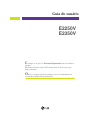 1
1
-
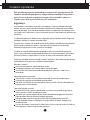 2
2
-
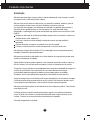 3
3
-
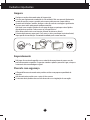 4
4
-
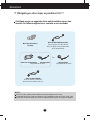 5
5
-
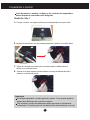 6
6
-
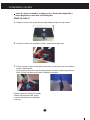 7
7
-
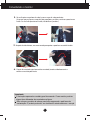 8
8
-
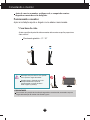 9
9
-
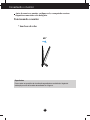 10
10
-
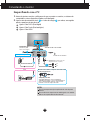 11
11
-
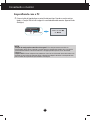 12
12
-
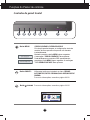 13
13
-
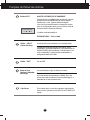 14
14
-
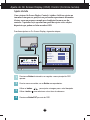 15
15
-
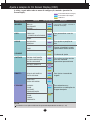 16
16
-
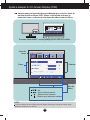 17
17
-
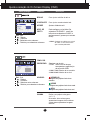 18
18
-
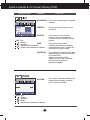 19
19
-
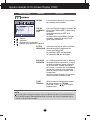 20
20
-
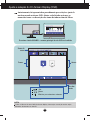 21
21
-
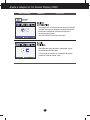 22
22
-
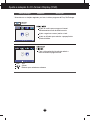 23
23
-
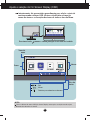 24
24
-
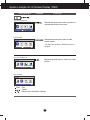 25
25
-
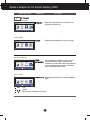 26
26
-
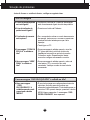 27
27
-
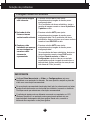 28
28
-
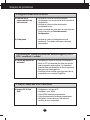 29
29
-
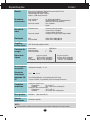 30
30
-
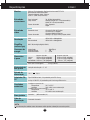 31
31
-
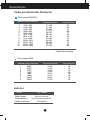 32
32
-
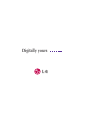 33
33
LG E2350V-PN Manual do usuário
- Categoria
- TVs
- Tipo
- Manual do usuário
- Este manual também é adequado para
Artigos relacionados
-
LG E1950T-PN Manual do usuário
-
LG E1950T-PN Manual do usuário
-
LG IPS231P-BN Manual do usuário
-
LG IPS236V Manual do usuário
-
LG W1946P-BF Manual do usuário
-
LG IPS225V Manual do usuário
-
LG W2246PM-BF Manual do usuário
-
LG IPS236V Manual do usuário
-
LG E2250V-PN Manual do usuário
-
LG E2350V Manual do usuário